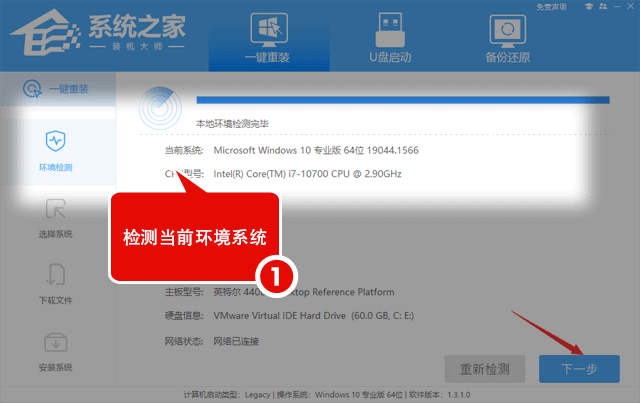WIN10永久完全关闭自动更新方法步骤:
- 1.禁止Windows更新服务
- 关闭Win10以自动更新与组策略相关的服务
- 赢得10个自动更新功能障碍任务计划的侧面
- 4.在注册表中关闭Win10自动更新
- 5.设置网络连接为充电模式
- 6. 如果 用户 的 Win10 本身 缺少 它 应该 有 的 许多 东西, 请 使用 System Home Assembler Master 重新 安装 原来 的 Win10 系统 。
最近,很多朋友问我如何永久关闭Win10的自动更新,每次我打开电脑时都会大笑让我更新系统,但不取消更新也是令人讨厌的。
电脑的更新和手机的更新实际上是一样的,自我更新是一件好事,但随着系统版本的更新,硬件要求越高,我们的硬件不能定期更新,许多人抱怨系统更新是解决系统溢出“漏洞”的办法。使用者的win10系统自动更新非常顽固,互联网上的许多用户尝试了各种方式来关闭Win10的自动更新,起初看起来是封闭的,更新的,但不久,系统又开始自动更新。今天系统家在这里教你如何完全关闭Win10自动更新,该方法亲测有效。好了,话不多说,让我们进入正题。 下载Win10系统_系统主页
Win10完全关闭自动更新方法步骤:
由于Win10自动更新非常顽固,我们必须从多个地方进行工作,以永久关闭其自动更新。
1.禁止Windows更新服务
同时,按Win+R打开运行对话框,输入服务命令.msc,按下面的"确定"按钮打开服务,如下图所示。
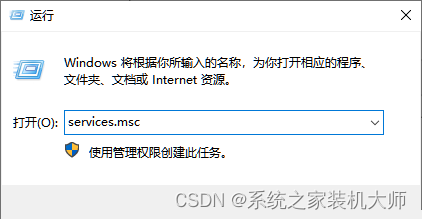
2.找到“Windows Update”并双击“打开”,如图所示。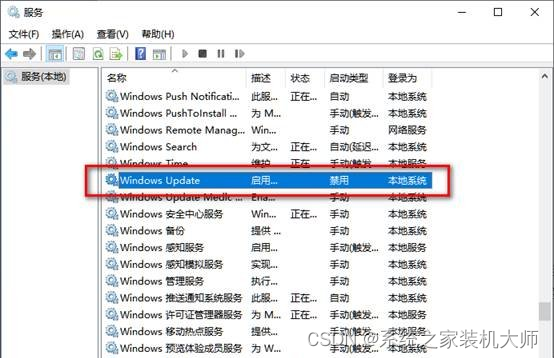
3, double-click to open it, click "Stop", select the start type as "Disabled", and then click Apply, as shown below.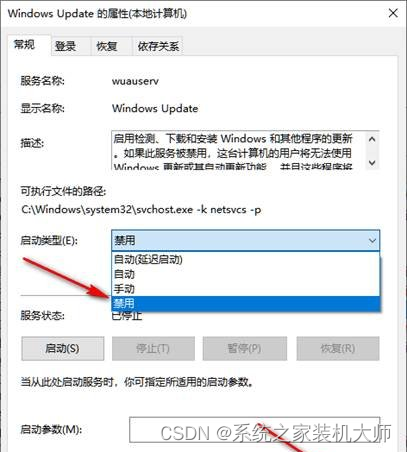
然后,回到“重新设置”选项,将默认“重新启动服务”更改为“没有操作”,然后单击“应用”并确认。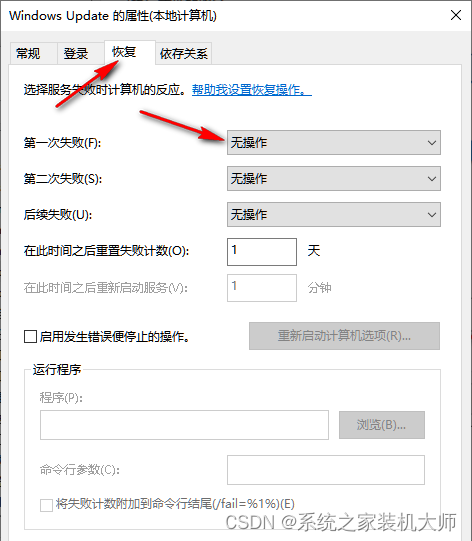
关闭Win10以自动更新与组策略相关的服务
同时按Win + R组合快捷键打开“运行命令”对话框,输入gpedit.msc”,按“确认”,如下面所示。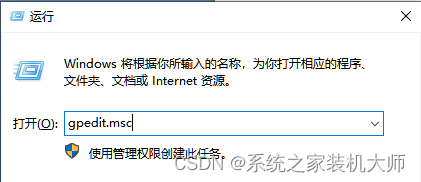
在组策略编辑器中,选择计算机配置-管理模板-Windows组件-Windows更新。
3,然后在右边的"配置自动更新"设置中,设置它为"非 فعال"并按"应用"下,然后"确认",如图所示。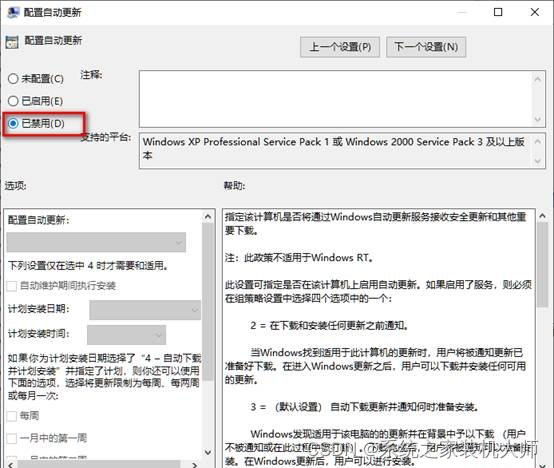
然后您需要再次找到“使用所有Windows更新功能删除访问权限”,选择“启用”并按“应用”确认,如图所示。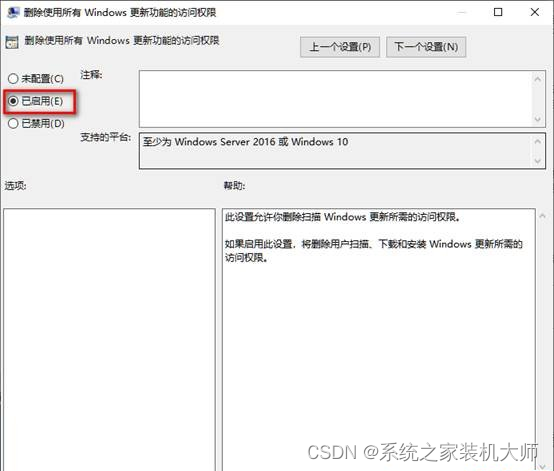
5.找到可以自动从测量链接下载的自动更新,并将它设置为禁用。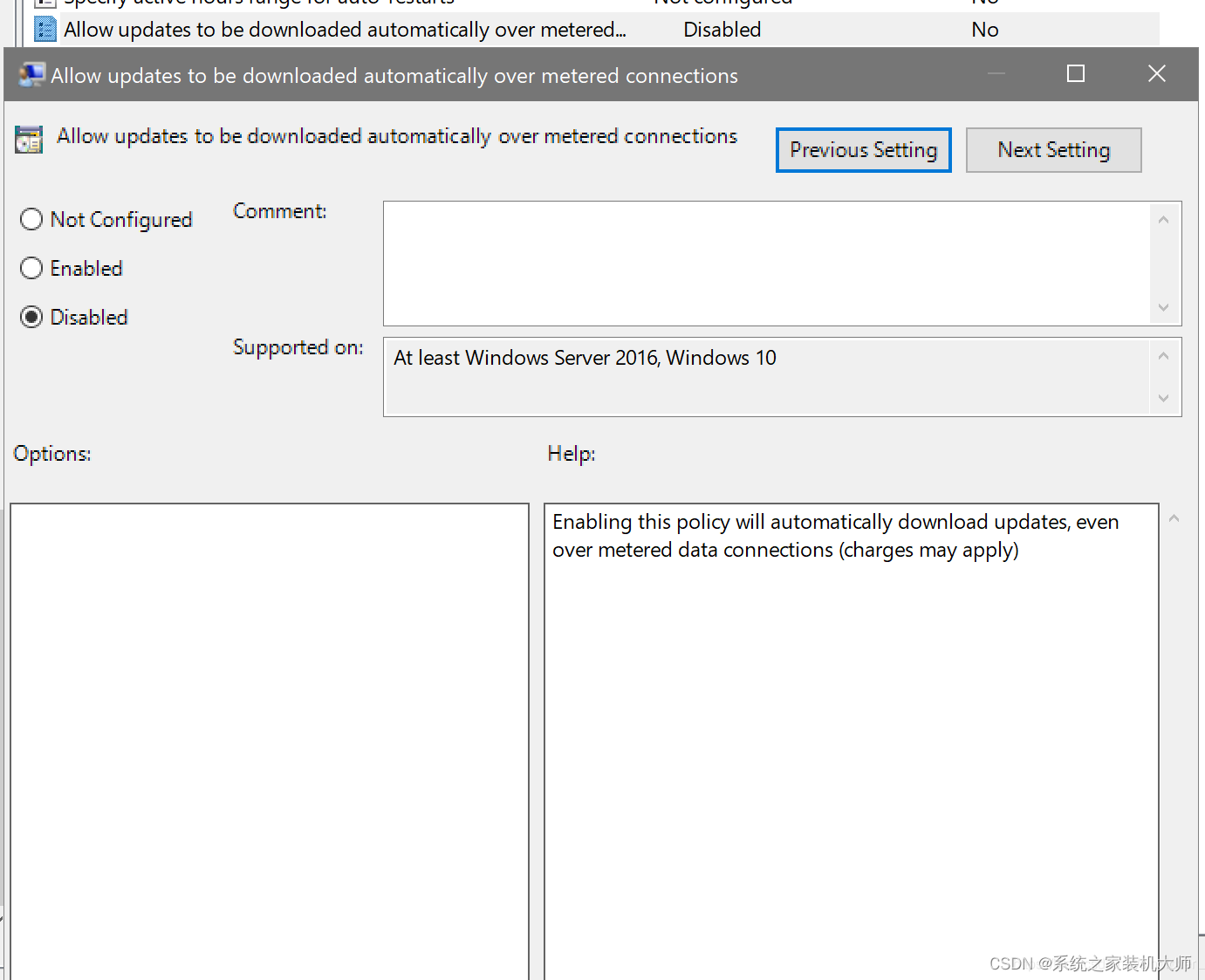
赢得10个自动更新功能障碍任务计划的侧面
按 Win + R 组合快捷键打开运行窗口,输入 Taskschd.msc,然后按下面的“确定”键打开任务调度器,如图所示。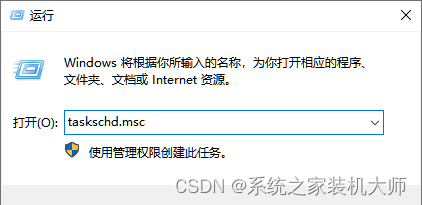
2.在任务规划程序中设置接口,微软-Windows-Windows更新,只要把里面的所有项目设置为[禁用]。我只有一个任务,在你的电脑上可能有两个或更多,全部禁用就行了)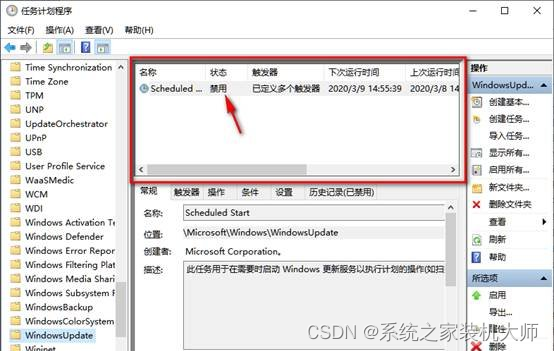
4.在注册表中关闭Win10自动更新
1.同时,按Win+R组合快捷键,打开“运行”对话框,输入“regedit”名称,然后按“确认”按钮打开注册表,如下图所示。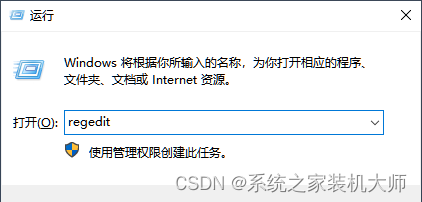
2.在注册表设置中,找到和定位[HKEY_LOCAL_MACHINESYSTEMCurrentControlSetServicesUsoSvc](包括HKEY_LOCAL_MACHINESYSTEMCurrentControlSetServicesWaaSMedicSvc,操作完全一致)。然后在右边找到“启动”按钮。
3,单击修改,更改启动值为16位,更改值为4,然后单击确定保存数据,如图所示。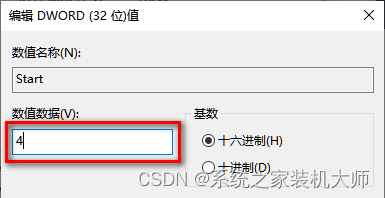
4,继续在右边找到“失败操作”键,右击修改键的二进制数据,从左行“0010”和“0018”的第五号改为原“01”和“00”,完成后,点击下面的“确认”按钮,如下图所示。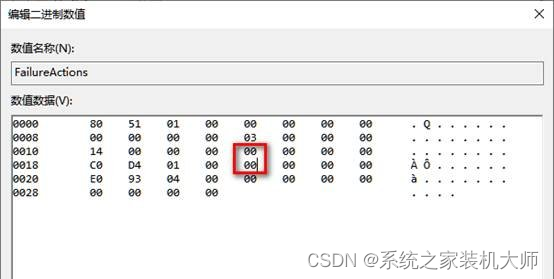
5、右键 权限。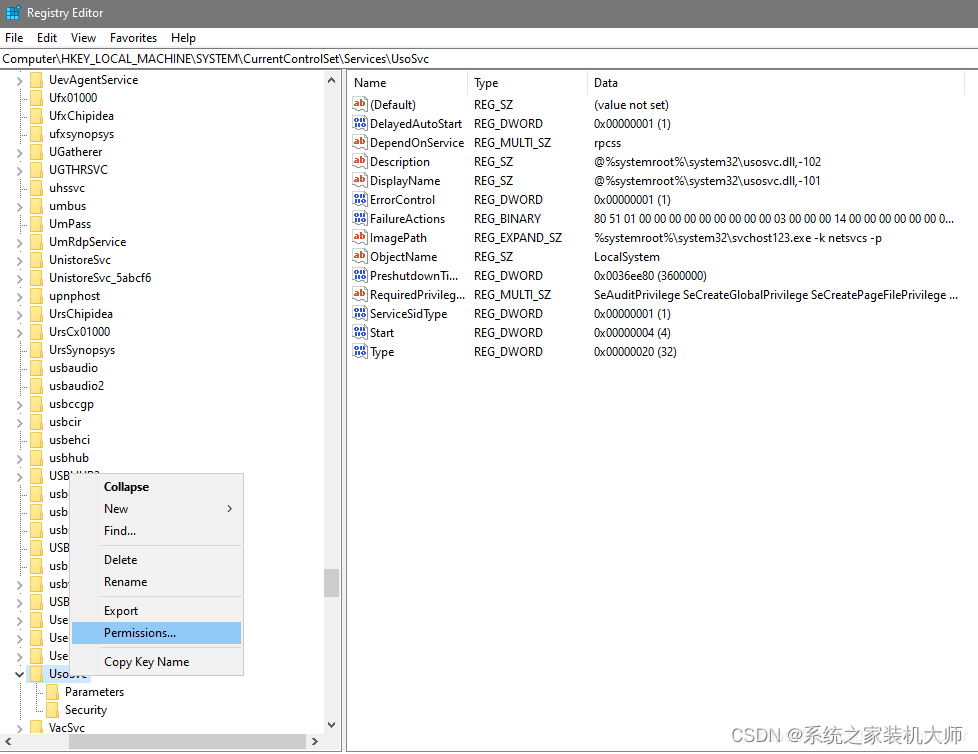
6、高级。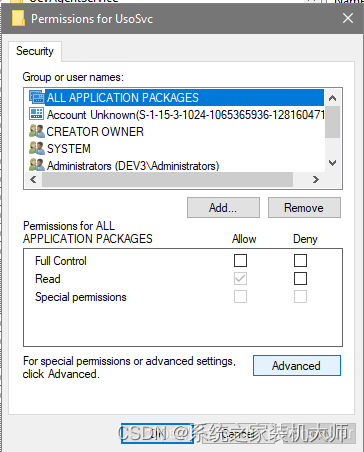
7. 禁止 继承, 选择 继承权 。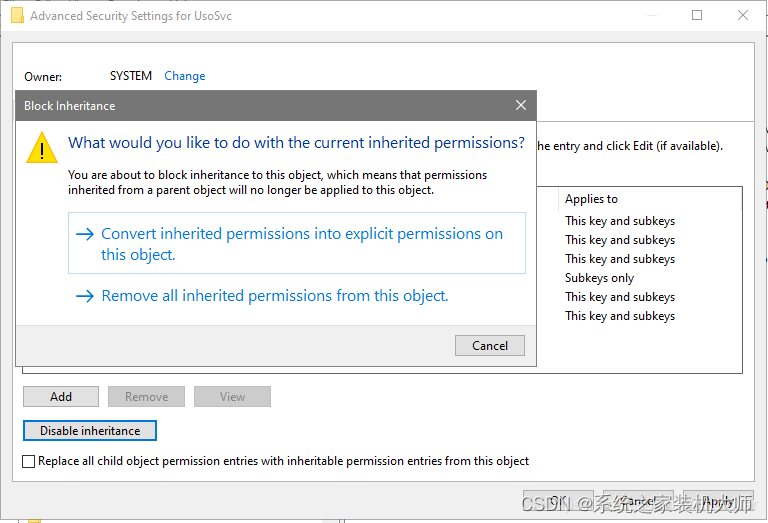
8,选择替换所有子对象权限;删除所有权限,只保存用户,只读权限,并单击确认。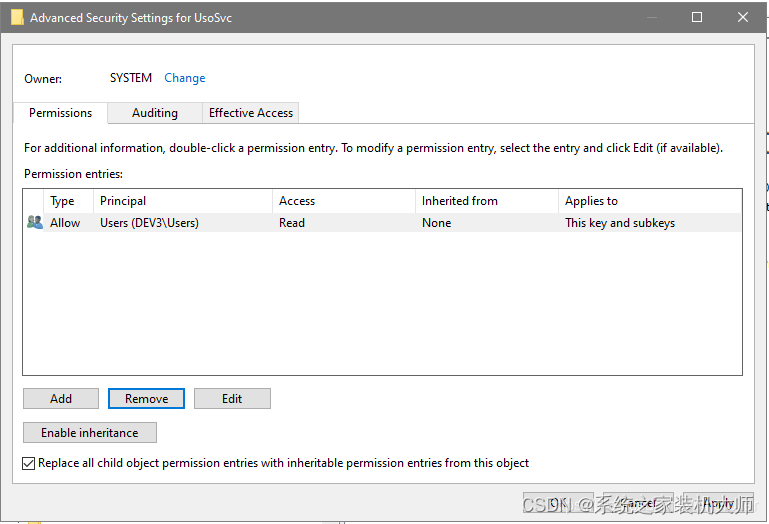
9,应用上述设置到HKEY_LOCAL_MACHINESYSTEMCurrentControlSetServicesWaaSMedicSvc。
5.设置网络连接为充电模式
1,单击开始菜单设置
单击网络和互联网。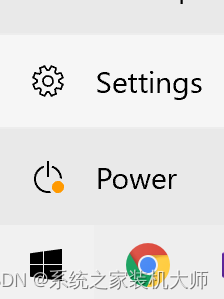
单击状态,以找到使用右边的网络适配器。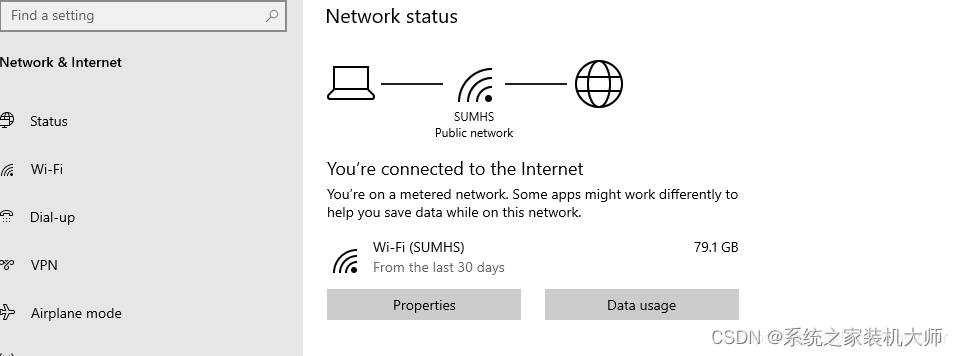
3, 单击属性并打开设置为充电连接.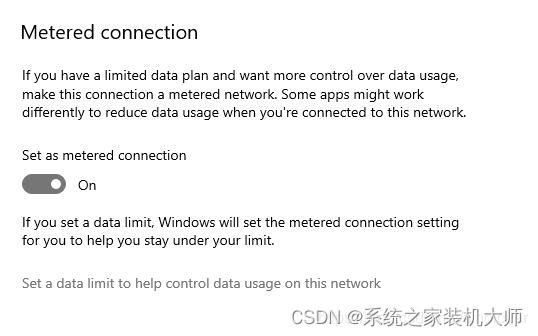
在此之前,Win10自动更新操作的完全关闭已经完成。
摘要:如何在Win10中完全永久关闭自动更新:
这就是为什么许多用户仍然无法完全关闭在设置在线提供的方式后自动更新Win10,这是因为你不看头也不看脚我们将从Windows更新服务、集团战略、计划任务、注册和费用连接设置。这样才能一劳永逸,完全关闭Win10自动更新。
6. 如果 用户 的 Win10 本身 缺少 它 应该 有 的 许多 东西, 请 使用 System Home Assembler Master 重新 安装 原来 的 Win10 系统 。
下载地址:[System House One Key Reinstall System Tool Download_System House Assembler Master Official Version Download]
(
[http://www.xitongzhijia.net/soft/217381.html]
)